ソースクリッププレーヤー機能ガイド
基本プレーヤー(縦画面モード)
クリップを登録すると、視聴者はモバイルまたはPCで、以下のようなプレーヤーを通じてコンテンツを視聴できます。
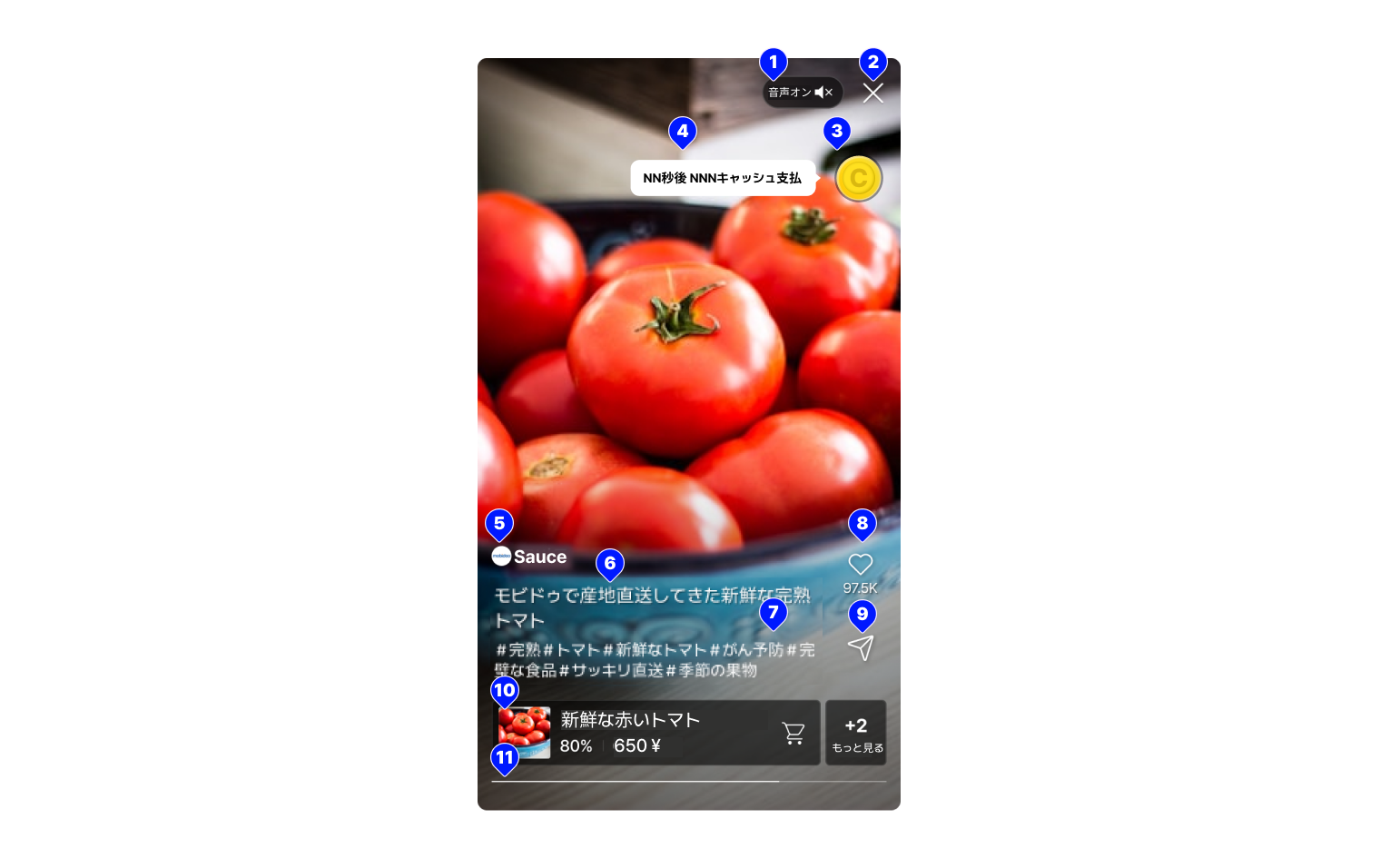
① 音声オン : デフォルトではミュート状態です。視聴者はこのボタンをクリックして音声をオンにすることができます。
② 閉じる:デフォルトでは「閉じる」ボタンが表示されます。プレーヤーカスタム設定により、このボタンを非表示に設定することも可能です。
③ リワードUI:リワード連携を行っている場合、リワード画像が表示されます。リワード画像はプレーヤーカスタム設定を通じて、パートナーが希望する画像に変更できます。
④ リワードメッセージ:リワード設定時に入力した達成時間と支給単位に基づき、メッセージが視聴者に表示されます。
⑤ チャンネルイメージ/チャンネル名 : プレーヤーカスタム設定を通じて表示・非表示の設定が可能です。
⑥ クリップタイトル : クリップ登録時に入力したクリップタイトルが、最大40文字・2行まで表示されます。
⑦ ハッシュタグ : クリップ登録時に入力したタグ値が表示されます。(非表示を選択した場合は表示されません)
⑧ いいね : デフォルトで「いいね」UIを提供します。視聴者がクリックすると、いいねアニメーションのポップアップが表示され、プレーヤーカスタム設定を通じて非表示にすることもできます。
⑨ 共有する : URLをコピーして共有できる機能です。
⑩ 商品情報 : 商品画像、商品名、割引率、購入価格、オプションなど、クリップに連携された商品情報を表示します。
-
ショッピングカート機能の使用 : ソースクリップスタジオで商品登録時にショッピングカート項目を選択すると、プレイヤーにショッピングカートアイコンが表示されます。 また、カートに商品を入れた場合は、そのカートのアイコンが変更され、区別できます。
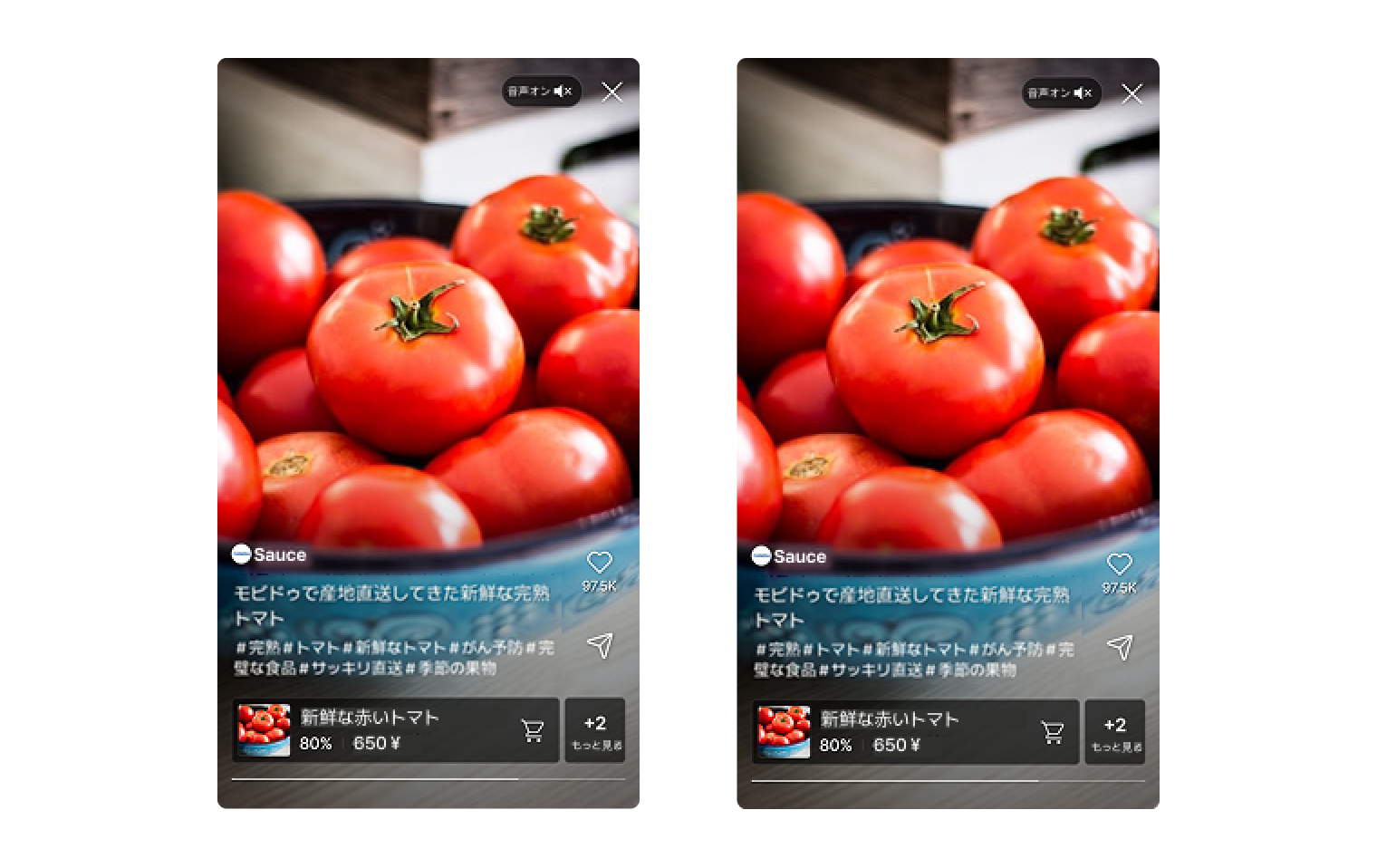
-
オプション機能の使用 : 商品登録時に下位オプションを入力すると、プレイヤーからオプションを選択することができます。
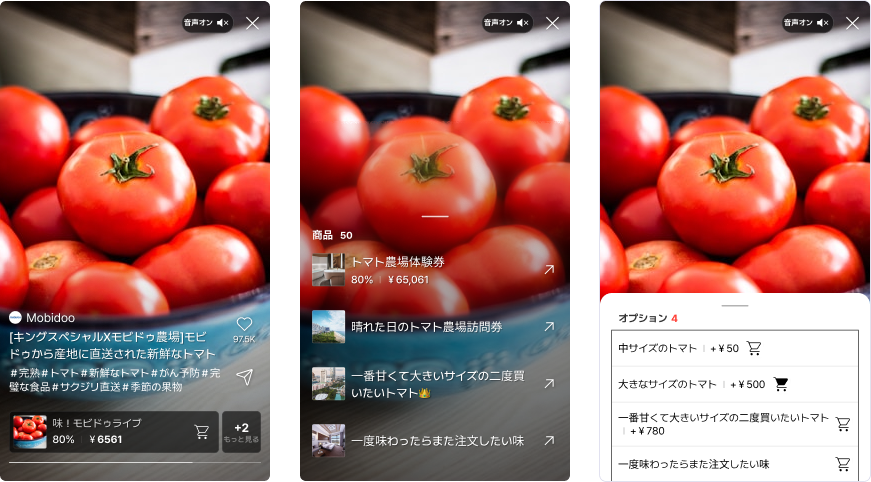
-
商品は最大5個まで、下位オプションは最大50個まで登録と表示できます。商品が2つ以上の場合は、もっと見るボタンで商品があることを示します。
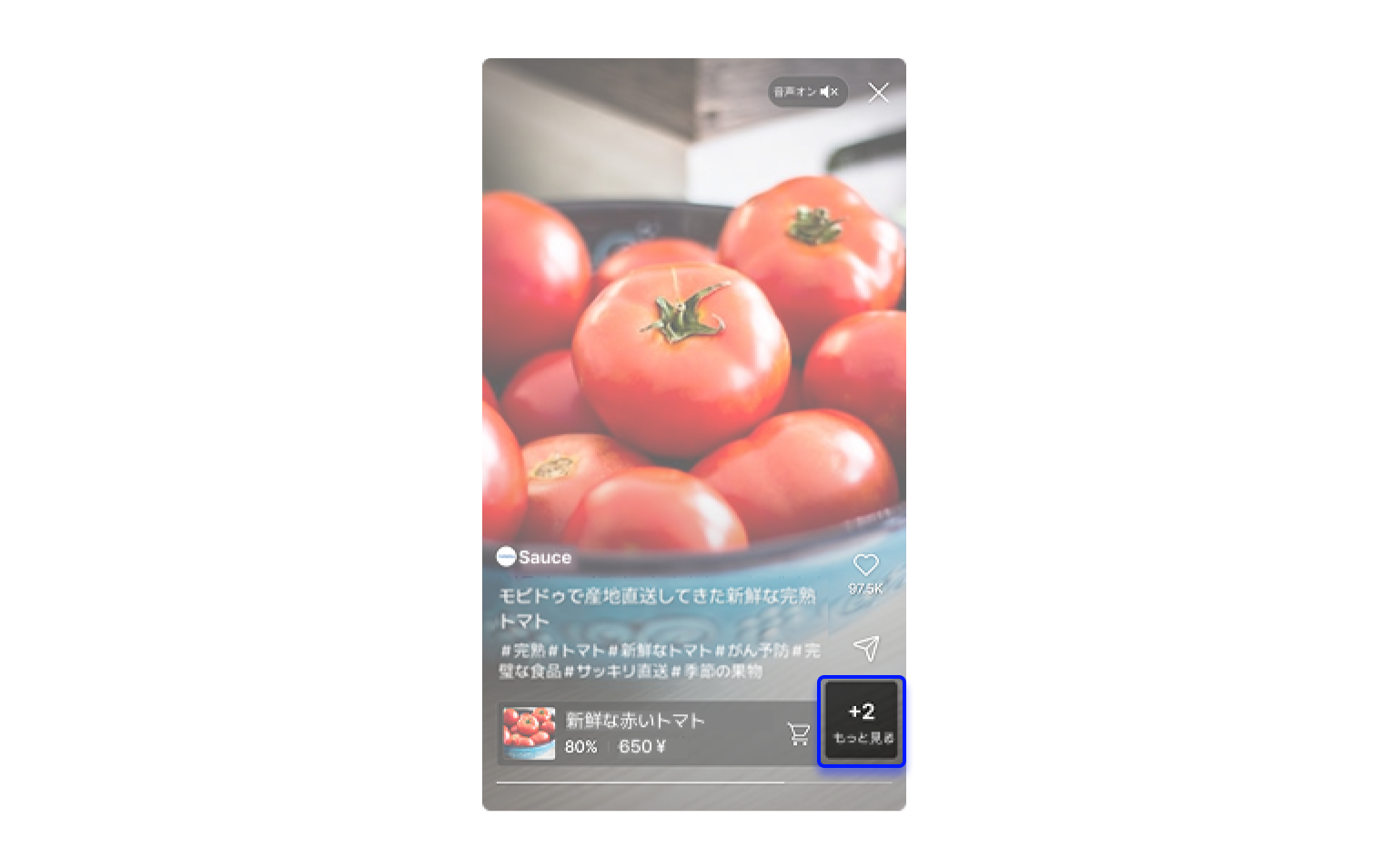
⑩ 再生バー: 現在の再生位置を確認することができます。 再生バーをクリックすると、再生時間を表示するタイムインジケーターが現れ、ドラッグ アンド ドロップで目的の区間に移動することができます。
横画面モード
クリップ視聴時に端末を横向きに回転させると、横画面モードのプレーヤーがサポートされます。
3段階のレイアウト構成で、コンテンツ情報エリア(タイトル、タグ、商品)、動画、アクションボタンの構造で構成されています。
Updated 6 months ago
